سلام دوستان
می بخشید که دیروز آموزش نذاشتم البته داشتم می نوشتم که کاری برام پیش اومد و رفتم خوب بهرحال امروز جبران می کنم و دو درس می نویسم
همانطوری که در درس قبل قول داده بودم برای تنظیمات اوله سایتتون پنجره Preferences رو توضیح می دهم.
شما در لیستcategory میتوانید با انتخاب هر یک از آیتم های موجود تنظیمات مربوط به آن را ظاهر کنید. دوستان برای جلوگیری از سردر گمی شما و زیاد بودن آیتم های موجود در Category شما را فقط با آیتم هایی که در ابتدا استفاده دارند آشنا میکنم
- در قسمت code coloring شما می توانید با انتخاب کد مورد نظر رنگ آن را در پنجه کد نویسی تغییر دهید
- با انتخاب آیتمCode format شما می توانید تنظیماتی از قبیل فاصله بین تب ها، فاصله بین کلمات و غیره تنظیم کرد
- در پنجره FileType/editor میتوان فایل هایی که میتوانید در سایتتان مورد استفاده قرار دهید و همچنین ویرایشگر آن را مشاهده و یا اضافه کنید همچنین در این قسمت می توان کد فایل های را که توسط دریم ویور دید را در قسمت بالای این پنجره مشاهده کرد
- در قسمت FONT نوف فونت های قسمتهای مختلف نرم افزار تنظیم می شوند
- قابل ذکر است که پنجره New Document همانطور که در درس قبلی گفتم می توان اینکودینگ صفحه را با آن تغییر داد
- در پنجره Panels پانل هایی که در سمت راست نرم افزار هستند را می توان کم یا به آنها اضافه کرد.
- در آیتم Preveiwin browser می توان مرورگر پیش فرض دریم ویور را تغییر داد. شما برای تست کردن صفحه ای که ساخته اید مجبور هستید که صفحه را در یک مرورگر تست کنید.
خوب این از پنجره تنظیمات نرم افزار.
در درس بعدی ایجاد یک سایت جدید را خدمتتون آموزش می دهم





 جواب بصورت نقل قول
جواب بصورت نقل قول

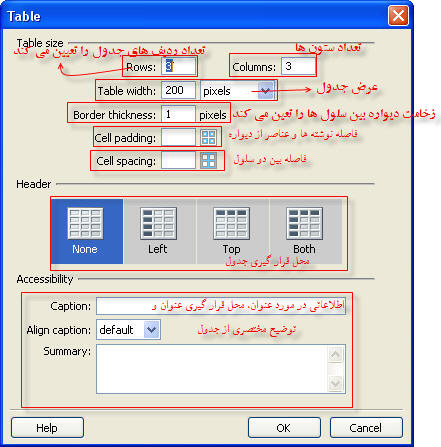

.gif)

